 développement back-end
développement back-end
 tutoriel php
tutoriel php
 Comment télécharger une image avec CKeditor dans le didacticiel Laravel
Comment télécharger une image avec CKeditor dans le didacticiel Laravel
Comment télécharger une image avec CKeditor dans le didacticiel Laravel

Ce tutoriel montre comment utiliser CKEditor pour implémenter la fonction de téléchargement d'images dans Laravel 11.
CKEditor est un éditeur WYSIWYG basé sur le Web open source qui permet aux utilisateurs de modifier le contenu du texte dans le navigateur. Il s'agit d'un outil puissant qui permet aux utilisateurs de créer et de formater du texte, d'ajouter des images et du multimédia et de modifier du code HTML sans aucune connaissance en codage. Lancé pour la première fois en 2003, CKEditor est devenu un choix populaire parmi les développeurs Web et les créateurs de contenu en raison de sa polyvalence et de sa facilité d'utilisation. Il est écrit en JavaScript et peut être facilement intégré à n’importe quelle application Web.
Dans cet exemple, nous allons créer une instance simple de CKEditor avec une option de téléchargement d'image qui enregistre l'image sur le stockage local. Nous allons mettre en place deux routes, une pour les requêtes GET et une pour les requêtes POST (pour les téléchargements d'images). Une fois que l'utilisateur a sélectionné une image et l'a soumise, l'image est stockée dans le dossier « média ». Vous pouvez également étudier des exemples de configuration du middleware Laravel 11 CORS.
Exemple d'utilisation de CKEditor pour télécharger des images dans Laravel 11
Étape 1 : Installer Laravel 11
Tout d'abord, nous devons obtenir une nouvelle application version Laravel 11 à l'aide de la commande suivante puisque nous partons de zéro. Alors, ouvrez votre terminal ou votre invite de commande et exécutez la commande suivante :
composer create-project laravel/laravel example-app
Étape 2 : Créer un itinéraire
Dans cette étape, nous ajouterons trois routes avec les méthodes GET et POST dans le fichier routes/web.php. Ajoutons-le.
routes/web.php
<?php
use Illuminate\Support\Facades\Route;
use App\Http\Controllers\CkeditorController;
Route::get('ckeditor', [CkeditorController::class, 'index']);
Route::post('ckeditor/upload', [CkeditorController::class, 'upload'])->name('ckeditor.upload');
?>Étape 3 : Créer un contrôleur
Dans cette étape, nous devons créer un nouveau contrôleur nommé CkeditorController qui contient les méthodes index() et update().
Veuillez vous assurer d'avoir créé le dossier public dans votre répertoire media car les images seront stockées dans ce dossier. En savoir plus...
Ce qui précède est le contenu détaillé de. pour plus d'informations, suivez d'autres articles connexes sur le site Web de PHP en chinois!

Outils d'IA chauds

Undresser.AI Undress
Application basée sur l'IA pour créer des photos de nu réalistes

AI Clothes Remover
Outil d'IA en ligne pour supprimer les vêtements des photos.

Undress AI Tool
Images de déshabillage gratuites

Clothoff.io
Dissolvant de vêtements AI

Video Face Swap
Échangez les visages dans n'importe quelle vidéo sans effort grâce à notre outil d'échange de visage AI entièrement gratuit !

Article chaud

Outils chauds

Bloc-notes++7.3.1
Éditeur de code facile à utiliser et gratuit

SublimeText3 version chinoise
Version chinoise, très simple à utiliser

Envoyer Studio 13.0.1
Puissant environnement de développement intégré PHP

Dreamweaver CS6
Outils de développement Web visuel

SublimeText3 version Mac
Logiciel d'édition de code au niveau de Dieu (SublimeText3)

Sujets chauds
 1655
1655
 14
14
 1413
1413
 52
52
 1306
1306
 25
25
 1252
1252
 29
29
 1226
1226
 24
24
 Expliquez les jetons Web JSON (JWT) et leur cas d'utilisation dans les API PHP.
Apr 05, 2025 am 12:04 AM
Expliquez les jetons Web JSON (JWT) et leur cas d'utilisation dans les API PHP.
Apr 05, 2025 am 12:04 AM
JWT est une norme ouverte basée sur JSON, utilisée pour transmettre en toute sécurité des informations entre les parties, principalement pour l'authentification de l'identité et l'échange d'informations. 1. JWT se compose de trois parties: en-tête, charge utile et signature. 2. Le principe de travail de JWT comprend trois étapes: la génération de JWT, la vérification de la charge utile JWT et l'analyse. 3. Lorsque vous utilisez JWT pour l'authentification en PHP, JWT peut être généré et vérifié, et les informations sur le rôle et l'autorisation des utilisateurs peuvent être incluses dans l'utilisation avancée. 4. Les erreurs courantes incluent une défaillance de vérification de signature, l'expiration des jetons et la charge utile surdimensionnée. Les compétences de débogage incluent l'utilisation des outils de débogage et de l'exploitation forestière. 5. L'optimisation des performances et les meilleures pratiques incluent l'utilisation des algorithmes de signature appropriés, la définition des périodes de validité raisonnablement,
 Comment fonctionne le détournement de session et comment pouvez-vous l'atténuer en PHP?
Apr 06, 2025 am 12:02 AM
Comment fonctionne le détournement de session et comment pouvez-vous l'atténuer en PHP?
Apr 06, 2025 am 12:02 AM
Le détournement de la session peut être réalisé via les étapes suivantes: 1. Obtenez l'ID de session, 2. Utilisez l'ID de session, 3. Gardez la session active. Les méthodes pour empêcher le détournement de la session en PHP incluent: 1. Utilisez la fonction Session_RegeReate_id () pour régénérer l'ID de session, 2. Stocker les données de session via la base de données, 3. Assurez-vous que toutes les données de session sont transmises via HTTPS.
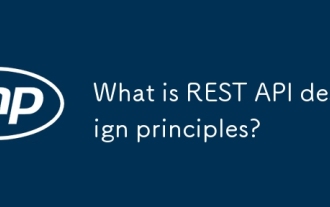 Qu'est-ce que les principes de conception de l'API REST?
Apr 04, 2025 am 12:01 AM
Qu'est-ce que les principes de conception de l'API REST?
Apr 04, 2025 am 12:01 AM
Les principes de conception de Restapi incluent la définition des ressources, la conception URI, l'utilisation de la méthode HTTP, l'utilisation du code d'état, le contrôle de version et les haineux. 1. Les ressources doivent être représentées par des noms et maintenues dans une hiérarchie. 2. Les méthodes HTTP devraient être conformes à leur sémantique, telles que GET est utilisée pour obtenir des ressources. 3. Le code d'état doit être utilisé correctement, tel que 404 signifie que la ressource n'existe pas. 4. Le contrôle de la version peut être implémenté via URI ou en-tête. 5. Hateoas bottise les opérations du client via des liens en réponse.
 Comment gérez-vous efficacement les exceptions en PHP (essayez, attrapez, enfin, jetez)?
Apr 05, 2025 am 12:03 AM
Comment gérez-vous efficacement les exceptions en PHP (essayez, attrapez, enfin, jetez)?
Apr 05, 2025 am 12:03 AM
En PHP, la gestion des exceptions est réalisée grâce aux mots clés d'essai, de catch, enfin et de lancement. 1) Le bloc d'essai entoure le code qui peut lancer des exceptions; 2) Le bloc de capture gère les exceptions; 3) Enfin, Block garantit que le code est toujours exécuté; 4) Le lancer est utilisé pour lancer manuellement les exceptions. Ces mécanismes aident à améliorer la robustesse et la maintenabilité de votre code.
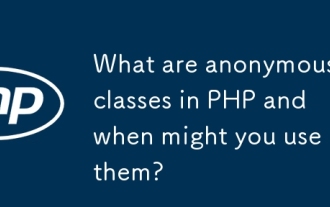 Quelles sont les classes anonymes en PHP et quand pouvez-vous les utiliser?
Apr 04, 2025 am 12:02 AM
Quelles sont les classes anonymes en PHP et quand pouvez-vous les utiliser?
Apr 04, 2025 am 12:02 AM
La fonction principale des classes anonymes en PHP est de créer des objets uniques. 1. Les classes anonymes permettent aux classes sans nom d'être définies directement dans le code, ce qui convient aux exigences temporaires. 2. Ils peuvent hériter des classes ou implémenter des interfaces pour augmenter la flexibilité. 3. Faites attention aux performances et à la lisibilité au code lorsque vous l'utilisez et évitez de définir à plusieurs reprises les mêmes classes anonymes.
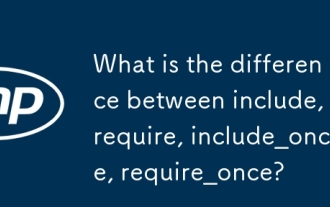 Quelle est la différence entre inclure, require, inclure_once, require_once?
Apr 05, 2025 am 12:07 AM
Quelle est la différence entre inclure, require, inclure_once, require_once?
Apr 05, 2025 am 12:07 AM
En PHP, la différence entre inclure, require, include_once, require_once est: 1) inclue génère un avertissement et continue d'exécuter, 2) require génère une erreur fatale et arrête l'exécution, 3) include_once et require_once empêcher les inclusions répétées. Le choix de ces fonctions dépend de l'importance du fichier et s'il est nécessaire d'empêcher l'inclusion en double. L'utilisation rationnelle peut améliorer la lisibilité et la maintenabilité du code.
 Expliquez différents types d'erreur dans PHP (avis, avertissement, erreur mortelle, erreur d'analyse).
Apr 08, 2025 am 12:03 AM
Expliquez différents types d'erreur dans PHP (avis, avertissement, erreur mortelle, erreur d'analyse).
Apr 08, 2025 am 12:03 AM
Il existe quatre principaux types d'erreur dans PHP: 1.Notice: Le moins, n'interrompra pas le programme, comme l'accès aux variables non définies; 2. AVERTISSEMENT: grave que d'avis, ne résiliera pas le programme, comme ne contenant aucun fichier; 3. FatalError: le plus grave, finira le programme, comme appeler aucune fonction; 4. PARSEERROR: ERREUR SYNTAXE, EVERA ENCORE LE PROGRAMME EST EXECULTÉ, comme oublier d'ajouter la balise de fin.
 PHP et Python: comparaison de deux langages de programmation populaires
Apr 14, 2025 am 12:13 AM
PHP et Python: comparaison de deux langages de programmation populaires
Apr 14, 2025 am 12:13 AM
PHP et Python ont chacun leurs propres avantages et choisissent en fonction des exigences du projet. 1.Php convient au développement Web, en particulier pour le développement rapide et la maintenance des sites Web. 2. Python convient à la science des données, à l'apprentissage automatique et à l'intelligence artificielle, avec syntaxe concise et adaptée aux débutants.



